گوگل درایو یکی از محبوبترین سرویس هایی است که با ذخیرهسازی انواع فایلها در فضای ابری بسیار مورد استفاده قرار میگیرد. آشنایی با نحوه استفاده از گوگل درایو و چگونگی کار با آن میتواند برای شما بسیار مفید و کاربردی باشد. این برنامه قابلیت نصب بر روی گوشیهای تلفن همراه هوشمند، تبلت و کامپیوتر را دارد و میتوانید به راحتی به آن دسترسی داشته باشید.
گوگل درایو (Google Drive) بسیار قدرتمند است و استفاده از امکانات آن مانند پشتیبان گیری از اطلاعات گوشی اندرویدی بسیار ساده است. اگر تا کنون با فضای ذخیرهسازی ابری و برنامههایی همچون Dropbox و Box کار نکردهاید، استفاده از آن کمی سخت میشود؛ به همین منظور ما به شما نحوه استفاده از گوگل درایو را به شیوهای آسان آموزش خواهیم داد. برای اینکه بدانید گوگل درایو چیست و چگونه کار میکند با فرانو همراه باشید.
آنچه در این مقاله خواهید خواند:
گوگل درایو چیست و چگونه کار میکند؟
گوگل درایو این امکان را به شما میدهد تا رسانهها و اسناد خود را در سرورهای گوگل ذخیره کنید؛ بنابراین میتوانید فضای ذخیره سازی خود را به طور چشمگیری افزایش داده و هرگاه خواستید آنرا خالی کنید. تقریبا از هر دستگاهی با اتصال به اینترنت میتوانید به اطلاعات خود دسترسی داشته باشید.
قبل از این که بیشتر با ویژگیهای گوگل درایو آشنا شوید باید بدانید که برای استفاده از این امکانات نیاز به یک اکانت گوگل دارید. این اکانت به شما امکان دسترسی به برنامههای مختلف و متنوعی از جمله درایو، جیمیل (Gmail)، یوتوب (YouTube)، پلی استور (Play Store) و… را میدهد.
همچنین بخوانید: روش های پشتیبان گیری از اطلاعات گوشی اندرویدی در فضای ابری
اگر گوگل درایو را بر روی تلفن همراه خود نصب ندارید، از لینکهای زیر برای دانلود استفاده کنید:
با استفاده از وبسایتهای drive.google.com یا free Android app نیز میتوانید گوگل درایو را بر روی گوشی خود داشته باشید.
بعد از پاسخگویی به پرسش گوگل درایو چیست و آشنایی با ویژگیهای آن بهتر است به طور دقیقتری با این برنامه کاربردی آشنا شویم. نداشتن فضای ذخیرهسازی کافی میتواند باعث ایجاد مشکلاتی برای شما شود، اما محدودیت برنامهها برای پشتیبانی و استفاده از فایلهای گوناگون میتواند دشوارتر باشد. خوشبختانه گوگل درایو از انواع فایلهای jpeg .png .gift .mpeg4 و… پشتیبانی میکند و مشکلی برای بیشتر کاربران ایجاد نمیشود.
گوگل درایو از چه فایلهای پشتیبانی می کند؟
- اسناد (Documents): شما میتوانید تا بیش از 1 میلیون کاراکتر (1.02 میلیون) سند متنی را در فضای ابری گوگل ذخیره کنید. اگر اسناد نوشتاری خود را به فرمت Google Docs تبدیل کنید، خواهید توانست تا 50 مگابایت از این نوع فایل را در این فضا، ذخیره و نگهداری کنید.
- صفحات گسترده (Spreadsheets): اکسل و SPSS از جمله برنامههای صفحه گسترده هستند. شما میتوانید تا 2 میلیون سلول از آنها را که به گوگل شیت (Google Sheets) تبدیل شده و یا توسط شیت ایجاد شدهاند را در فضای گوگل درایو اکانت خود ذخیره کنید.
- اسلایدنگار (Presentations): این نوع فایلها شبیه به پاورپوینت (PowerPoint) مایکروسافت هستند و اگر فرمت Google Slides داشته باشند، میتوانید تا 100 مگابایت از آنها را ذخیره کنید.
- سایر فایلها: برای انواع فرمت فیلم و ویدیو، صوتی، اسناد و عکس تا 5 ترابایت (5TB) فضای ذخیره سازی در گوگل درایو در دسترس است.
قیمت و هزینه اشتراک استفاده از گوگل درایو چقدر است؟
گوگل درایو فضای ذخیره سازی به اندازه 15 گیگابایت را رایگان در اختیار هر کاربر قرار میدهد، که بین سرویسهای Drive ،Gmail و Photos تقسیم میشود. این مقدار فضا برای اکثر افراد و کاربران معمولی کافی است؛ اما شما میتوانید با پرداخت هزینه اشتراک ماهیانه یا سالانه فضای بیشتری برای خود داشته باشید. این سرویس اشتراک Google One نام دارد و بجز فضای ذخیرهسازی بیشتر، امکانات دیگری مانند تخفیف در فروشگاه Google و اضافه کردن چند کاربر در یک اکانت (برای خانوادهها) را در اختیار خریدار آن قرار میدهد.
در اینجا فقط به هزینه اشتراک گوگل درایو میپردازیم؛ هر کاربر با پرداخت ماهانه 2 دلار میتواند فضای خامی با حجم 100 گیگابایت را برای ذخیره فایلهای خود در اختیار داشته باشد؛ اگر بخواهید 1 ترابایت فضا در گوگل درایو داشته باشید، بایستی ماهانه 10 دلار هزینه کنید و اگر فضایی بیش از اینها نیاز دارید، کافیست ماهانه 100 دلار به گوگل بپردازید تا حجمی به اندازه 10 ترابایت را برای شما در نظر بگیرد.
* البته بسیاری از امکانات اشتراکی گوگل درایو برای کاربران ایرانی در دسترس نیست، اما میتوانید از تعدادی زیادی ابزار و برنامهها و فضای رایگان 15 گیگابایتی آن استفاده کنید.
حال برای اینکه بهتر بدانیم گوگل درایو چیست و چگونه کار میکند، توضیحات ساده اما کاربردی بیشتری خواهیم داد و شما را با نحوه استفاده از گوگل درایو به صورت دقیقتری آشنا میکنیم.
همچنین بخوانید: گوگل اسمارت لوک (google smart lock) یا قفل هوشمند چیست و چگونه کار میکند؟
چگونه فایلها را در گوگل درایو دانلود یا آپلود (بارگذاری) کنیم؟
برای دسترسی به فایلهای مورد نظر خود در گوگل درایو، در مرحله اول نیاز است که آنها را در وب، کامپیوتر و موبایل آپلود کنیم. در ادامه با دو روش پیشنهادی برای بارگذاری فایل در سرویس گیرنده وب (web client) گوگل درایو بیشتر آشنا میشویم.
* کلاینت در دنیای شبکه و علوم رایانه به کامپیوتر یا کاربری گفته میشود که یک درخواست دارد و این درخواست توسط سرور پردازش میشود.
روشهای انتقال فایل در کامپیوتر:
در ادامه متوجه خواهید شد که استفاده از سرویس ابری گوگل بسیار آسان است و با ویژگیهای کاربردی آن بیشتر آشنا خواهید شد.
۱ـ کشیدن و رها کردن
بعد از باز کردن پنجره مرورگر، فایل انتخابی خود که میخواهید از کامپیوتر آپلود کنید را بکشید و در قسمت درایو (Drive) رها کنید. این روش هم برای فایلهای جداگانه و هم پوشه جواب میدهد و استفاده شما از گوگل درایو را راحتتر میکند.
۲ـ استفاده از منوی گوگل درایو
در وبسایت گوگل درایو، بر روی کلمه New که در قسمت بالایی سمت چپ سایت قرار دارد کلیک کنید و بعد از انتخاب File upload یا Folder upload (همانند تصویر زیر) فایل مورد نظر را پیدا و در آن آپلود کنید.
یکی از مزیتهایی که گوگل درایو بر روی دسکتاپ دارد این است که شما میتوانید تنها با انتقال فایل خود به پوشه درایو، آن را آپلود کنید؛ البته ممکن است اینکار کمی طول بکشد.
انتقال فایل در گوشی تلفن همراه:
نحوه استفاده از سرویس ابری در موبایل و تبلت مانند کامپیوتر راحت است. در مرحله اول باید برنامه درایو را باز کنید، سپس بر روی آیکون (+) در پایین و گوشه سمت راست برنامه کلیک کرده و فایل مورد نظر خود را به فضای ابری ارسال کنید. روش آسانتری هم برای استفاده از درایو وجود دارد؛ شما میتوانید با انتخاب فایل و لمس گزینه Share و سپس Save to Drive این کار را انجام دهید.
دانلود فایل از گوگل درایو:
دانلود فایل از گوگل درایو نیز بسیار سریع و آسان است؛ اگر از گوگل درایو دسکتاپ استفاده میکنید، فایلها پس از آپلود، همانند هر فایل دیگری در کامپیوتر شما کپی میشود. همچنین شما میتوانید فایلها را در سرویس گیرنده وب با کلیک راست و انتخاب گزینه دانلود دریافت کنید.
از مزایای تلفن همراه در استفاده از گوگل درایو میتوان به این مورد اشاره کرد که شما میتوانید به راحتی فایلها را به فضای ابری انتقال دهید و هرگاه که نیاز داشتید آنها را باز کنید. نحوه استفاده از فضای ذخیره سازی ابری در موبایل به این شکل است که شما بر روی سه نقطه سمت راست صفحه کلیک و سپس فایل را دانلود میکنید.
همچنین بخوانید: چگونه تاریخچه گوگل کروم را پاک کنیم؟
در زمان استفاده از گوگل درایو چگونه فایلها را سازماندهی یا حذف کنیم؟
اکنون شما بهراحتی میتوانید پرسش گوگل درایو چیست را پاسخ دهید و با موارد اولیه و کاربردی نحوه استفاده از آن آشنا شدهاید. یکی دیگر از موارد مهمی که هنگام استفاده از سرویس فضای ابری گوگل باید بدانید، سازماندهی و حذف فایل دلخواهتان است.
چطور فایلهای گوگل درایو را سازماندهی و مرتب کنیم؟
نحوه مرتب کردن فایل در درایو همانند کامپیوتر است و همانطور که در آنجا فایلهای خود را سازماندهی میکنید، در گوگل درایو هم میتوانید آنها را در پوشههای مختلف قرار دهید.
برای ایجاد پوشه در وب کلاینت لازم است که بر روی گزینه New کلیک و Folder را انتخاب کنید. برای ساخت پوشه در کامپیوتر هم از روشهای معمول و همیشگی خود استفاده کنید. در تلفن همراه نیز با کلیک بر روی آیکون (+) آبی رنگ و انتخاب Folder، پوشه خود را ایجاد کنید.
برای انتقال فایلهای وب میتوانید از همان روش کشیدن و رها کردن اسفاده کنید؛ اما پیشنهاد ما برای تلفن همراه، انتخاب گزینه More actions و Move برای انتقال فایل مورد نظر از گوگل درایو در مکان دلخواهتان است.
چطور فایلهای موجود در گوگل درایو را حذف کنیم؟
با توجه به محدودیت فضای ذخیره سازی در سرویس فضای ابری گوگل، هر مگابایت آن برای کاربران اهمیت دارد. اگر بخواهیم فایلهای قدیمی و بلا استفاده را حذف کنیم، کار سختی پیش رویمان نیست؛ آسانترین راه برای حذف آنها در وب، انتخاب فایل یا پوشه و کلیک کردن بر روی گزینه delete است. برای پاک کردن اسناد درایو از تلفن همراه هم کافیاست گزینه More actions را انتخاب و برروی Remove کلیک کنید.
همچنین بخوانید: چگونه موقعیت مکانی گوگل مپ خود را در اندروید یا آی او اس (iOS) به اشتراک بگذاریم؟
زمان استفاده از گوگل درایو چگونه فایلها را به اشتراک بگذاریم؟
یکی دیگر از ویژگیهای سرویس فضای ابری گوگل، قابلیت اشتراک گذاری فایلها با دیگران است. برای اینکه فایل یا پوشه دلخواه خود را به اشتراک بگذارید، بر روی آن کلیک کرده و با انتخاب گزینه Get Sharaeble link یک کپی از آن فایل برای افرادی که انتخاب کردهاید به اشتراک گذاشته میشود. نحوه استفاده از این ویژگی برای تلفن همراه نیز به همین شکل است.
در این مقاله بهطور کامل با مفاهیم اصلی و پایهای نحوه استفاده از گوگل درایو آشنا شدیم و اینک با توجه به نیازمان میتوانیم از امکانات ویژه آن استفاده کنیم. استفاده از فضای ذخیرهسازی گوگل درایو به ما در مدیریت و صرفهجویی حافظه ذخیرهسازی کامپیوتر و گوشی تلفن همراهمان کمک بسیار خوبی خواهد کرد. در سبک زندگی مدرن و پیشرفته امروزی، آشنایی با ترفندهای دیجیتال مربوط به موبایل و کامپیوتر بسیار کمککننده، موثر و کاربردی خواهد بود.
سوالات متداول درباره استفاده از گوگل درایو
گوگل درایو چیست؟
گوگل درایو یکی از محبوبترین سرویس هایی است که با ذخیرهسازی انواع فایلها در فضای ابری بسیار مورد استفاده قرار میگیرد. آشنایی با نحوه استفاده از گوگل درایو و چگونگی کار با آن میتواند برای شما بسیار مفید و کاربردی باشد. این برنامه قابلیت نصب بر روی گوشیهای تلفن همراه هوشمند، تبلت و کامپیوتر را دارد و میتوانید به راحتی به آن دسترسی داشته باشید. برای اینکه بدانید گوگل درایو چیست و چگونه کار میکند با فرانو همراه باشید.
آیا گوگل درایو امن است؟
گوگل درایو محبوبترین سرویس ذخیرهسازی ابری در سرتاسر جهان است. با توجه به اینکه برای استفاده از گوگل درایو بایستی یک اکانت گوگل داشته باشید، بنابراین امنیت فایلهای موجود در فضای ابری گوگل بستگی مستقیم به امنیت حساب کاربری شما دارد. بهطور کلی گوگل امنیت نگهداری و حریم خصوصی فایلهای شما که در سرورهایش ذخیره میشوند را بهطور کامل تضمین میکند.
چرا گوگل درایو کار نمیکند؟
اگر گوگل درایو شما کار نمیکند این موارد را بررسی کنید تا مشکل برطرف شود: ۱ـ مطمئن شود آنتی ویروس کامپیوتر یا گوشی شما دسترسی گوگل درایو را مسدود نکرده باشد. ۲ـ فایروال ویندوز را خاموش کنید. ۳ـ از ابزار TroubleShoot ویندوز استفاده کنید. ۴ـ یک حساب کاربری میهمان در ویندوز خود بسازید و از آن طریق اقدام کنید. ۵ـ از گوگل درایو خود خارج شده و مجددا آنرا راهاندازی کنید. ۶ـ نصب نرمافزارهای پروکسی نیز ممکن است باعث شوند که نتوانید به گوگل درایو خود دسترسی داشته باشید.
چطور از گوگل درایو استفاده کنم؟
شما با مراجعه به همین مقاله میتوانید بهطور کامل با نحوه استفاده از گوگل درایو برای استفاده در کامپیوتر، تبلت و گوشیهای هوشمند آشنا شوید.
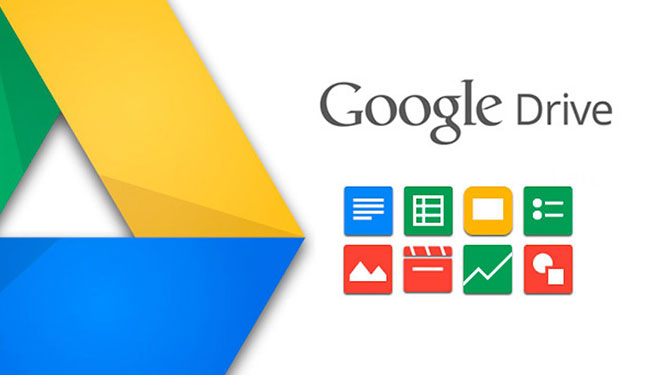
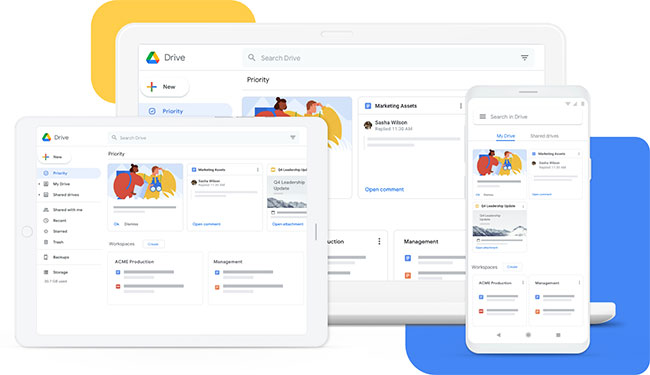
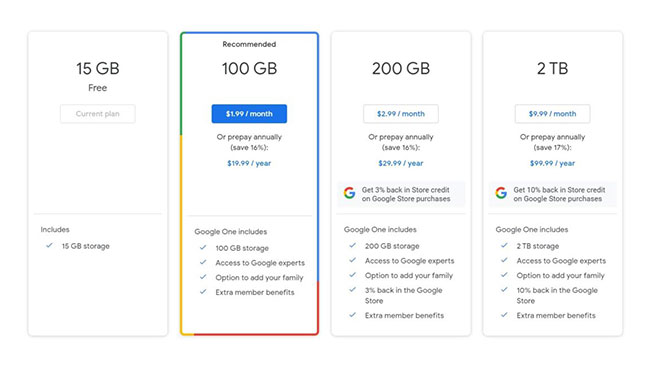
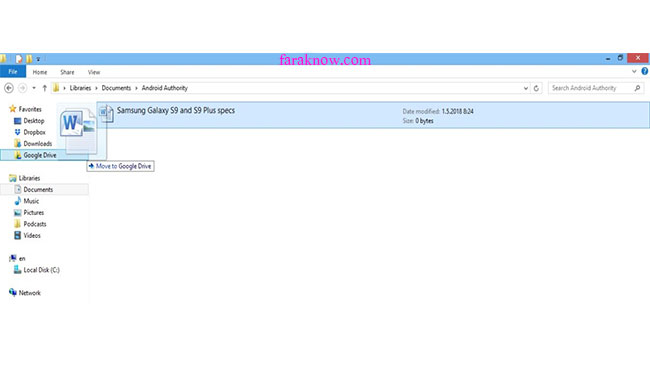
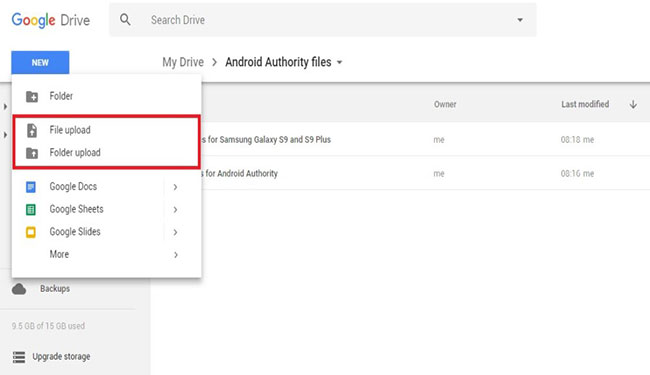
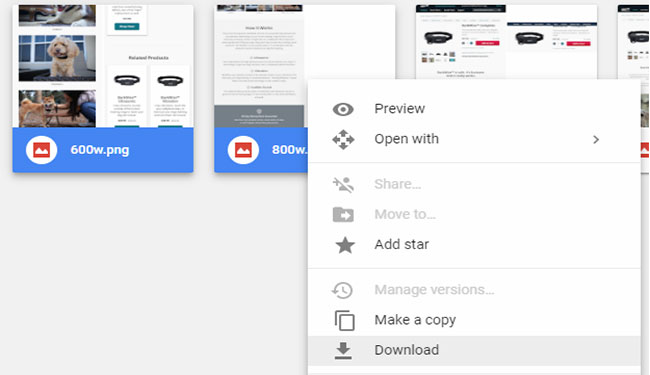
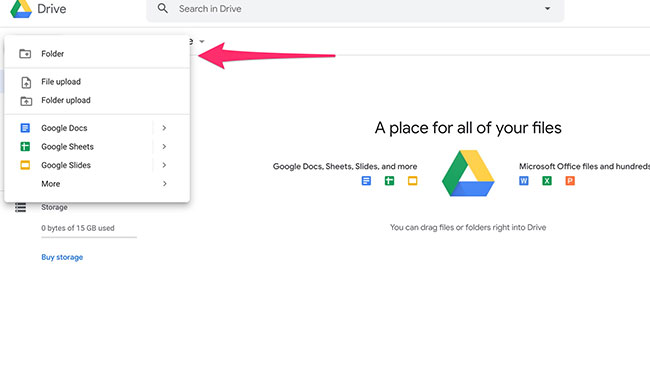
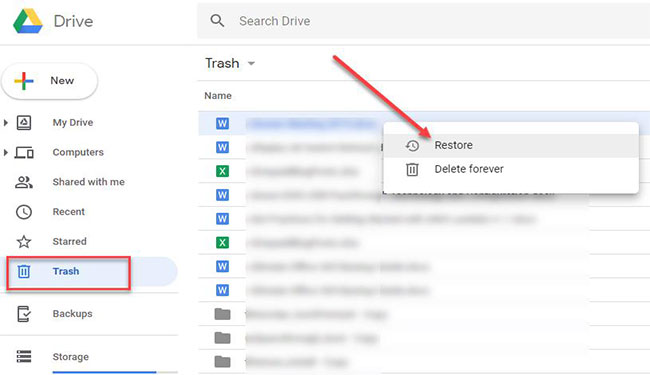
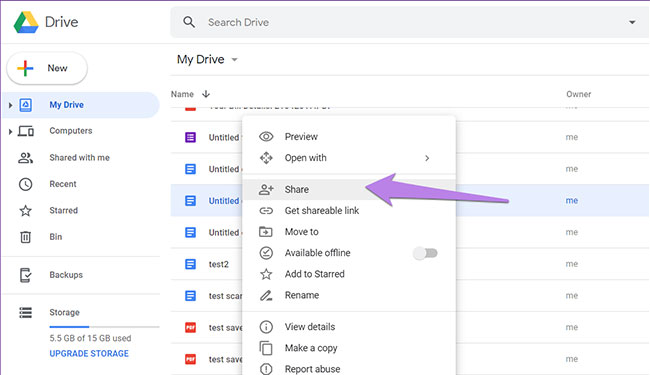

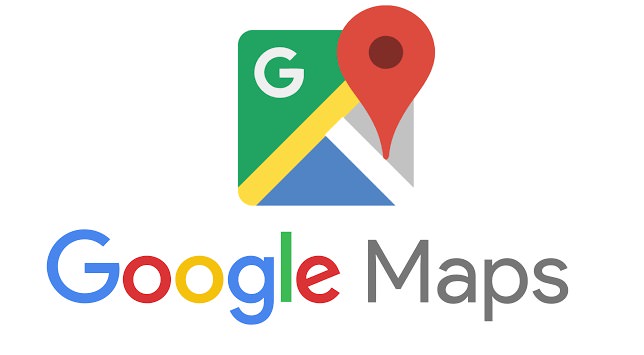




دسترسي به گوگل
ميخواهم دسترسي بيابم
After going over a handful of the articles on your web page, I honestly like your way of writing a blog. I bookmarked it to my bookmark webpage list and will be checking back in the near future. Take a look at my web site as well and tell me how you feel. Mignonne Abram Ciccia